Potreba obnovenia operačného systému Windows verzie Vista je zvyčajne spôsobená inštaláciou druhej verzie operačného systému XP. Je to preto, že zavádzač XP vymaže zavádzací systém Vista. Obnovu bootovacieho nakladača je možné vykonať štandardnými prostriedkami samotného systému.
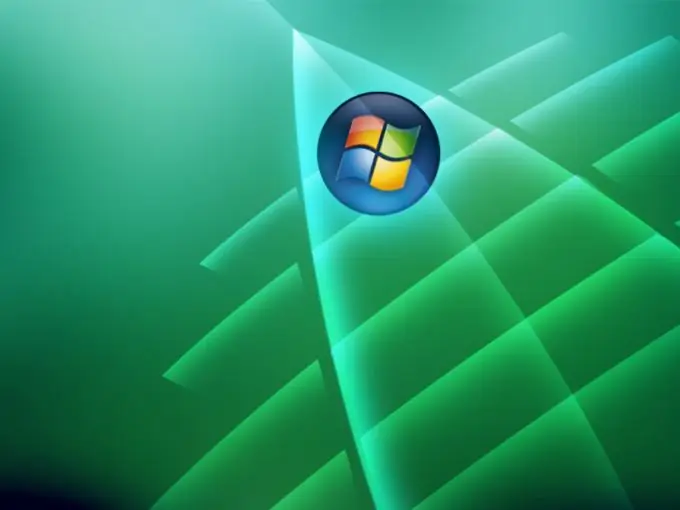
Inštrukcie
Krok 1
Vložte inštalačný disk systému Windows Vista do jednotky a spustite systém. Zadajte príkaz Windows Setup v dialógovom okne Windows Boot Manager a potvrďte vybranú akciu stlačením funkčného klávesu Enter. Počkajte, kým sa inštalačné súbory nestiahnu do pamäte RAM počítača a nezobrazí sa dialógové okno regionálnych nastavení. Uveďte požadovaný a potvrďte svoju voľbu kliknutím na tlačidlo „Ďalej“.
Krok 2
Použite príkaz Obnovenie systému v nasledujúcom dialógovom okne a v novom dialógovom okne zadajte verziu systému Vista ako OS. Uloženie vykonaných zmien potvrďte kliknutím na tlačidlo „Ďalej“a v poslednom dialógovom okne vyberte možnosť „Príkazový riadok“.
Krok 3
Do textového poľa tlmočníka príkazov Windows zadajte názov_jednotky: / boot / bootsect / nt60 All a akciu potvrďte stlačením funkčného klávesu Enter. Týmto sa obnoví bootloader systému Vista. V nástroji príkazového riadku zadajte príkazový koniec a program ukončite opätovným stlačením klávesu Enter.
Krok 4
Na vykonanie zmien a načítanie správneho operačného systému použite príkaz Reboot v dialógovom okne Možnosti obnovenia systému.
Krok 5
Ďalším spôsobom, ako opraviť zavádzač systému Windows Vista, je použitie nástroja bcdedit.exe. Ak to chcete urobiť, stiahnite si obslužný program do svojho počítača a uložte ho do samostatného adresára na nesystémovom zväzku. Znova otvorte tlmočník príkazov a do textového poľa príkazového riadku zadajte príkaz drive_name: a potom cdbootfix. Zadajte príkaz drive_name: / bootfix / bootsect.exe / NT60 All a vybranú akciu potvrďte stlačením funkčného klávesu Enter.
Krok 6
Ak nemôžete použiť inštalačný disk, odporúča sa použiť špecializovaný nástroj FixbootFull určený na obnovenie bootovacieho záznamu a kódov Windows Vista a na zmenu parametrov duálneho bootovania operačných systémov.






